lamaCleaner使い方講座
ルーキー応援企画として、lamaCleanerというツールの紹介と使い方について紹介します。
ざっくり言えば消すことに特化したツールです。消すといっても周囲と違和感が出ないように良い感じに補正してくれます。
構図は良いのに指が一本余計だぁ…とか背景の謎小物の存在感が邪魔すぎるといった場合に簡単に直せる…かもしれません。
長所
・すっごい簡単操作
・すっごい軽いのでローカル画像生成は厳しいPCスペックでも動かせる
・メタデータが保持される
以下の順で説明していきます。
1.導入手順
2.画面説明
3.修正イメージ(基本編)
4.修正イメージ(応用編)
5.その他の修正イメージ
6.最後に
1.導入手順
詳細な説明は結構ややこしいというかぐぐったほうが早いのでここでは割愛します。
gitやpythonのインストールなどが必要なので知識がないと面食らうかもしれませんが画像付きで説明しているページもあるのでがんばってください。
ぶっちゃけ一番大変なのが導入ですのでここを乗り切れば9割完了したも同然です。
※補足
単独インストールと、Stable Diffusion(SD)の拡張機能があります。
SD拡張機能だと導入は簡単にできます。単独インストールだとSD起動しないで使用できます。お好みで選んでください
2.画面説明(2枚目)
起動すると2枚目の画面が表示されます。歯車マークから設定画面が開けます。ほとんど初期設定のままで大丈夫ですが「Manual Inpaiting Mode」はオンにしたほうが良いです。
オンにすると修正範囲をドラッグ指定した後、消しゴムマークを押すと修正実行されるようになります。
オフのままだとドラッグをやめたら自動で修正実行されるので細かい範囲指定がちょっとやりづらいです。
UIは左からブラシサイズ、画面の中央寄せ、アンドゥ、リドゥ、修正前後の比較(長押し)、ダウンロード、修正実行です。
マウス操作はホイールで縮小拡大、ホイールクリックで画像位置の移動ができます。
3.修正イメージ基本編(3,4,5枚目)
実際に修正してみます。修正したい画像をドラッグ&ドロップします。
3枚目の画像が修正前のもので赤丸の箇所(耳がずれてる、指が多い、!マーク)を消してみます。
4枚目がブラシで選択した画像です。今回はまとめてやってますが実際は1箇所ずつやったほうが良いです。
5枚目が修正実行後の画像です。背景と見比べてもどこを消したのかわからないレベルで消すことができています。
4.修正イメージ応用編(6,7,8,9枚目)
今度はi2iも利用した修正をやってみます。
6枚目の画像が修正前のものです。よくある腕が多いやつですね。
7枚目がブラシで選択した画像です。
8枚目が修正実行後の画像です。範囲が広すぎるとこのようにぼやけてかなり違和感があります。
9枚目は8枚目の画像でi2i出力したものです。パラメータはDenoising Strength: 0.5にしただけです。ぼやけた部分が補正されて良い感じです。
i2iについてはナオえもんさんの講座が大変わかりやすいです。
https://www.chichi-pui.com/posts/e13fdd1c-5628-4855-9871-89afa3b14a85/
やったことはないんですが、「ちちぷい画像生成」->「lamaCleaner」->「ちちぷいi2i」もできると思います。
5.その他の修正イメージ
画像は用意しませんが以下のような修正にも使えます
・不要なアクセサリーや小物を消す
・瞳の中のハイライトを消す
・男の★TIKUBI★を消してR-18バシルーラを防ぐ
・男の顔パーツや表情を消す
・腹筋やアバラを薄くする
・余分なへその穴を消す
6.最後に
長々と書きましたが導入さえなんとかなれば実際の操作は手なりで十分できるとおもいます。
修正範囲については消したいところだけを選択するか、少し余裕をもって選択するかで結果が変わりますのでいろいろ試してみるといいかもしれません。
ただし、このツールでは基本的には消すことしかできないので、どの指を消しても骨格的におかしいとかの場合は諦めて次に行ったほうが良いです。
説明はこれで終わりです。ありがとうございました。
使用モデル:shiitakeMix_v10(修正画像イメージ)、copycatNoob_vpredV04(紗奈ポインター)
2025年3月29日のデイリーランキング19位(呪文なし)に入りました。ありがとうございます!
呪文
入力なし

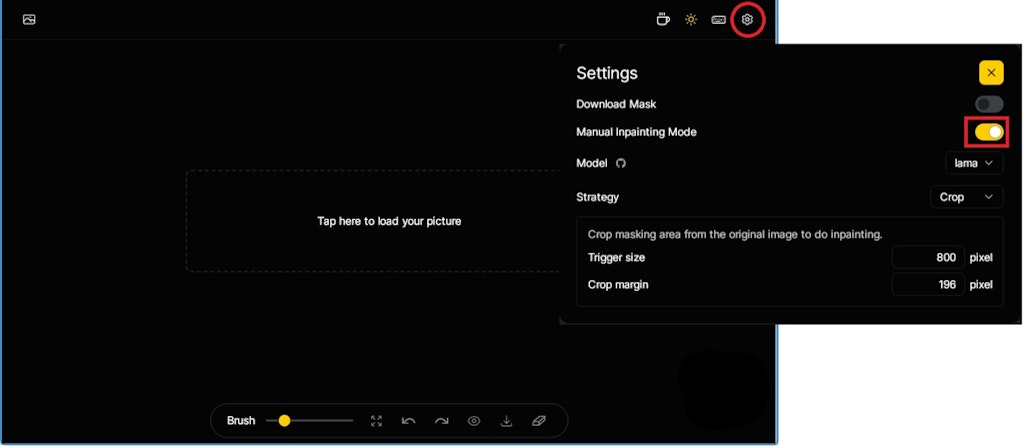

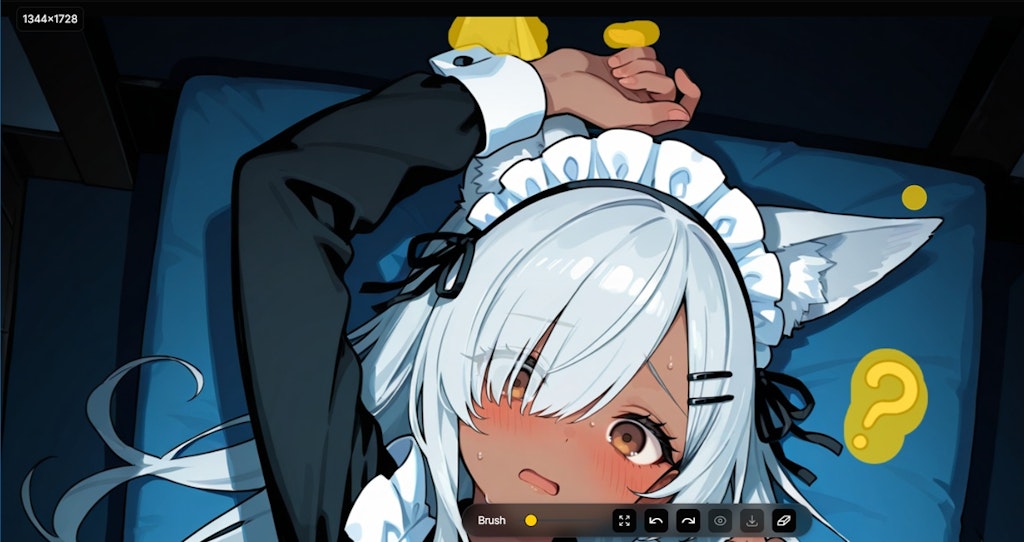














































































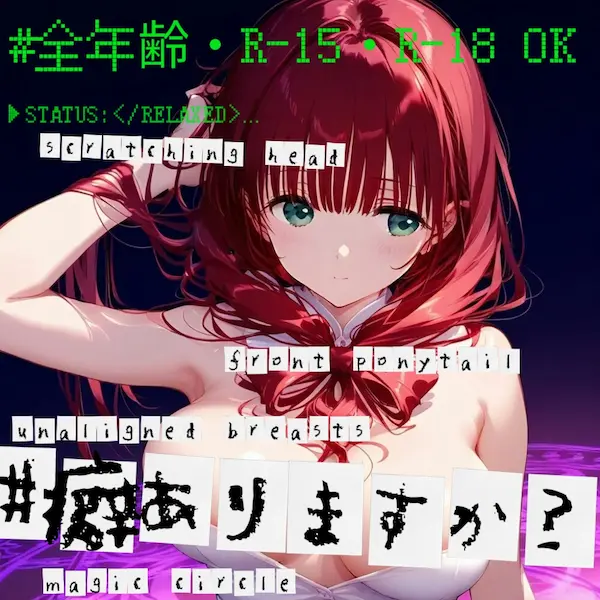





























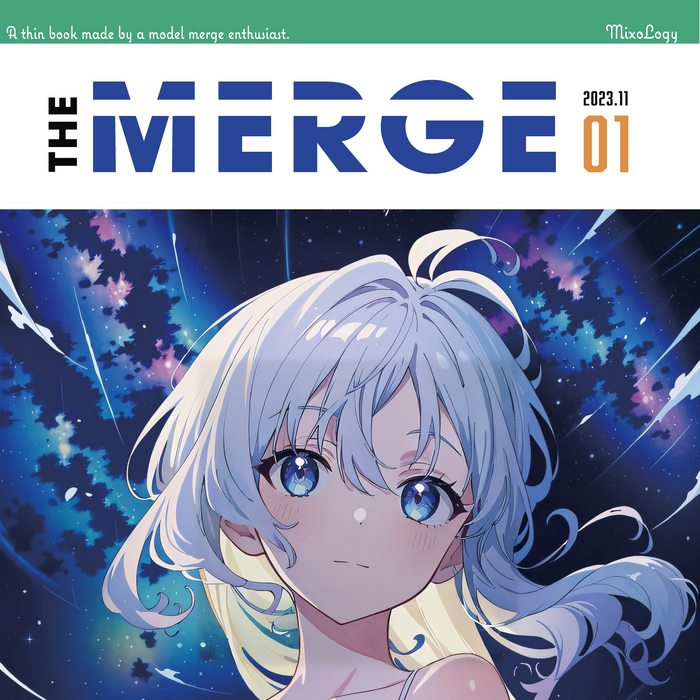
4件のコメント
コメントをするにはログインをする必要があります。
lamaCleaner便利ですよねー
直感的に使いやすいですし、軽いし
返信先: @
このツールは知らなかったです💡
調べたら単独インストールと、Stable Diffusion(SD)の拡張機能としてインストールする方法があるみたいです。
単独だと別途GitやPythonのインストールが必要ですが、すでにSD環境ある方ならその2つはもう入っているので、SDからインストール用のURL打ち込むだけなので簡単に導入できますね❗️
(追加解説みたいになってしまった😅)
SD環境あるなら拡張機能のほうが導入は楽ですね。単独だとSD起動不要というメリットはあるのでそのあたりはお好みですね
返信先: @